DVDStylerが失敗?エラー原因と対策の詳細解説
DVDStylerはフリーのDVDオーサリングソフトで、多くの人に愛用されています。しかし、応答なしになり、強制終了し、作成したDVDが正しく再生できないといったDVDStylerが失敗したこともたくさんあります。こんな場合、どうすればいいですか。では、DVDStylerのエラー原因と対策を一緒に見ましょう。また、DVDStylerの使い方とDVDStylerの代わりソフトもご紹介いたします。

DVDStylerのエラー
DVDStylerのよくあるエラー
DVDStylerを使用する中、DVDStylerの失敗を引き起こすエラーが様々あります。次、DVDStylerのよくあるエラーをいくつかご説明いたします。
• DVDStylerの使用中に「応答無し」になる
DVDStylerに追加された動画にはDVDstylerが対応できない形式のファイルがある可能性が高いです。この時、動画ファイルを一つずつチェックしてください。万が一、DVDStylerの対応できない動画ファイルがあるなら、変換ソフトで動画形式を変換したほうがいいと思います。
• 作成したDVDを再生するとカクカクする、スローになる
追加された動画の音声と映像の再生時間が合っていないなら、こんなエラーが出ます。だから、動画ファイルをちゃんとチェックしてください。
• Overlappingのようなメッセージが表示されて作成が止まる
メニュー内に配置したボタンに色を使い過ぎるのが原因です。この場合、ボタンを1つだけにして正常に再生できるかどうかを確認してください。
• DVDStylerに「ERR: 2 opening palette file "…" -- No such file or directory失敗」という提示が出る
「書込み」ウィンドウの「一時保存用ディレクトリ:」に、ユーザ名の下を指定していると、このエラーが出ます。ユーザ名の下を指定しなかったほうがいいと思います。例えば、C:ドライブのすぐ下に「123」という名前のフォルダを作成して、「一時保存用ディレクトリ:」にC:\123\と指定すれば、うまくいくかもしれません。
• DVDStylerに「Could not open video codecメニュー作成に失敗しました」という提示が出る
DVDStylerのV2.9.2でメニュー映像のビットレートに9000を超える値を指定すると、このようなエラーが出ます。ビットレートを9000以下に指定してください。
チェックすべきこと
上記の以外、DVDStylerの失敗の原因がいろいろあります。万が一失敗したら、下記のことをよくチェックしたほうがいいと思います。
♦ 日本語のファイル名を使用している
DVDstylerは内部的には日本語ファイル名は使えません。一時保存用のディレクトリと出力先のフォルダ名、ファイル名などには日本語が使われているとすぐにエラーメッセージが出てしまいます。
♦ プリコマンドの設定がおかしい
プリコマンドは「直前に作動しているメニューまたはタイトル」を指定するところです。ここで存在しないタイトルやメニューを指定すると、永久ループが発生して再生できなくなります。
♦ 音声を別途用意している
動画と音声を別々に用意して、DVDstyler上でMUXしながらオーサリングするとエラーが多発します。この点に注意してください。
♦ 市販DVDのVOBファイルをそのまま利用している
DVDstylerは市販DVDのVOBファイルをそのまま利用して直接オーサリングできません。コピーガードを解除してもできません。
DVDStylerの使い方
DVDStylerの失敗を避けるように、まずDVDStylerの使い方をマスターしたほうがいいと思います。では、DVDStylerでDVDを作成する方法を見ましょう。
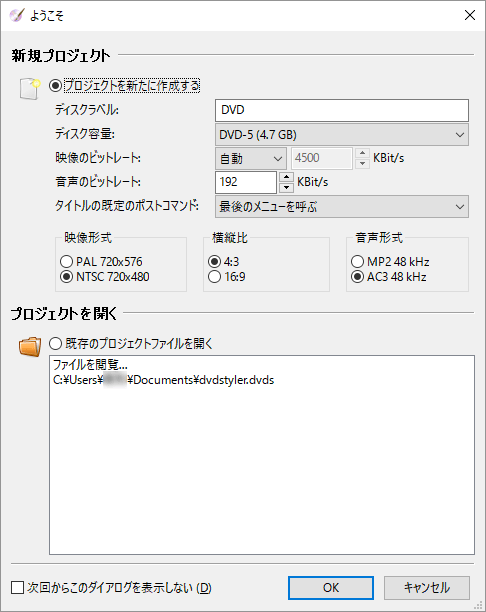
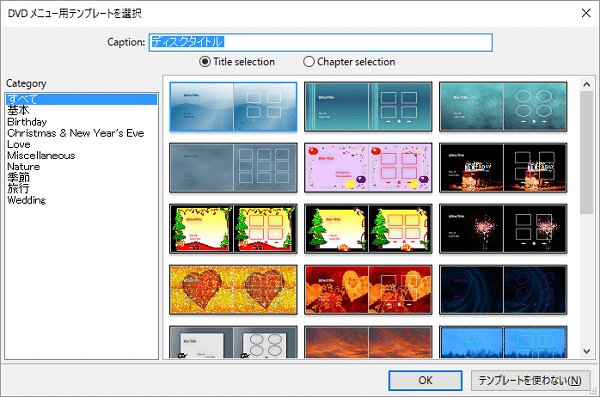
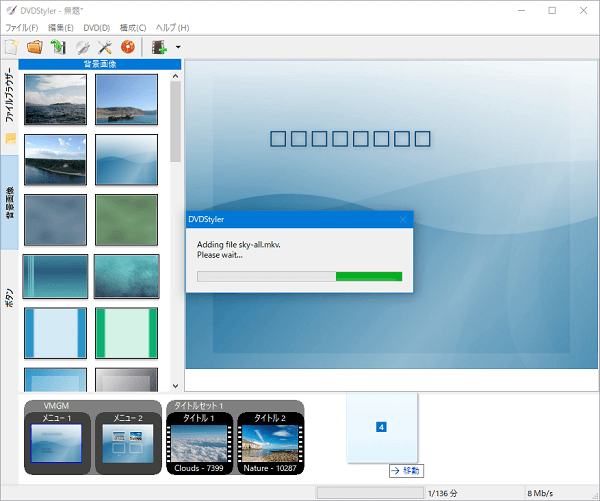
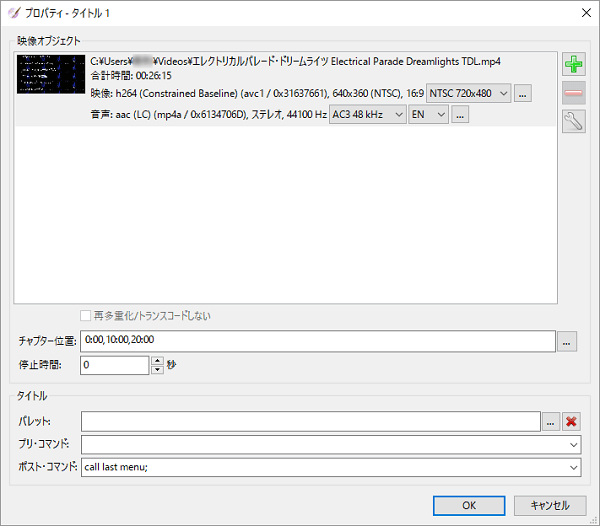
DVDStylerの代わりソフト
もし、どうしてもDVDStyler の失敗を解決できないなら、ほかの焼くソフトを試しましょう。4Videosoft DVD 作成は専門的なDVD焼くソフトで、DVDStylerを代わりに気軽にDVDを作成できます。MP4、AVCHD、MPEG、MOV、AVI、WMVなど、各種の動画ファイルを素材として使用できます。焼く前に動画のカット、結合、クロップなどで動画効果を改善することもできます。また、DVDメニューを作成したり、チャプターを追加したりすることも可能です。
無料ダウンロード
Windows向け
![]() 安全性確認済み
安全性確認済み
無料ダウンロード
macOS向け
![]() 安全性確認済み
安全性確認済み
DVDを作成する手順:
1.DVDStylerの書き込みが失敗したら、このDVDStylerの代わりソフトを起動して、「DVDディスク」をディスクタイプに設定してから、メインインターフェースの「メディアファイルを追加」をクリックして、動画ファイルを追加してください。
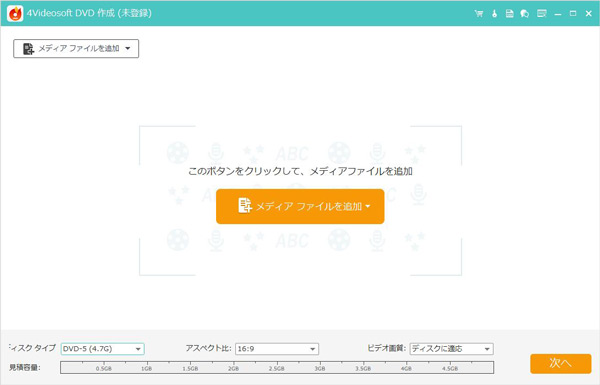
2.動画を選択して、「強力ツール」の「ビデオ編集」をクリックすると、編集機能で動画ファイルを自由に編集できます。編集した後、「適用する」ボタンをクリックしてください。
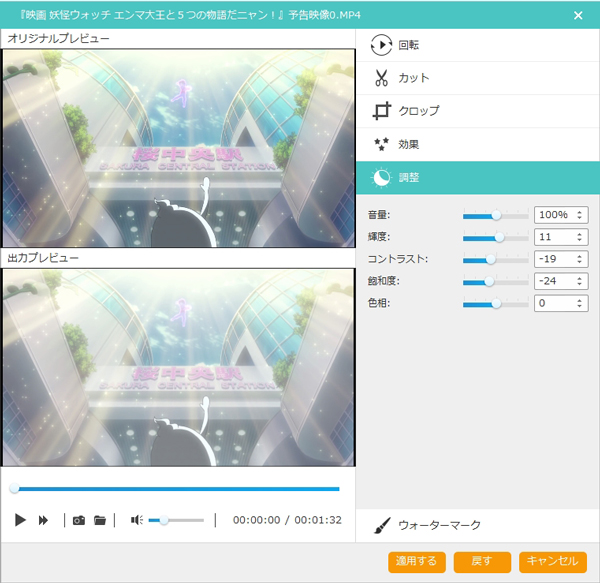
もちろん、編集しなく、「次へ」ボタンを押して直接的にDVDメニュー画面に入ることもできます。ここで、お好みに応じて、自分なりのDVDメニューを作成できます。作成した後、「焼く」ボタンをクリックしてください。
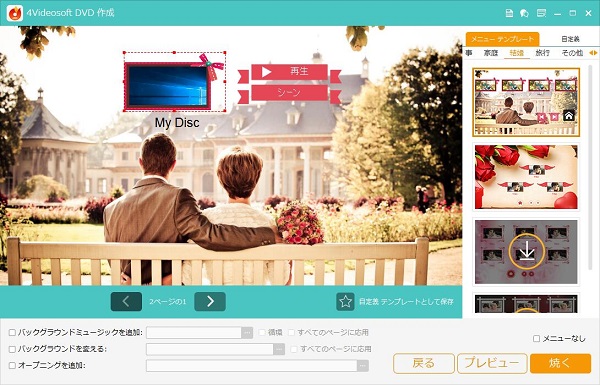
3.出た画面で保存先、再生モードなどを設定して、「開始」ボタンをクリックすれば、DVDの作成を開始できます。

確かに、DVDStylerが無料なので多くの人に使用されています。しかし、何と言ってもフリーソフトですので、様々なエラーもよくあります。万が一、DVDStylerの書き込みが失敗したら、上記のDVD 作成ソフトを試しましょう。このソフトは専門で、気軽に動画を編集してDVDに焼けます。また、ブルーレイディスクの作成も可能です。必要があれば、ぜひ使用してみてください。




